3D(左右格式)影片加入字幕完美方案
如何为3D全景视频添加字幕

如何为3D全景视频添加字幕今天小编分享一个超简单的3D全景视频添加字幕的方法:1、将3D全景视频导入AE中,新建合成:2、选中该合成,应用效果-BCC11 VR - BCC VR Insert:BCC是Boris Continuum Complete的简称,它和mocha vr是同一家公司的产品,在最新的11.0版本中加入了VR模块,我们所用到的VR Insert就是其中之一。
3、好像画面没什么反应,别担心,我们选择文字工具,新建一行文本:4、在VR Insert的面板中改动如下参数:input format(输入格式):stereo top-bottom(立体上/下),Insert layer(插入层)选择刚刚创建的文字图层。
然后我们看到在视图中已经成功导入了字幕,接下来就是位置细节的调整了:5、因为已经完成了插入,所以我们不需要文字图层显示了,点图层前方的可视开关关闭它:6、调整字幕位置,先来看面板:latitude:可理解为水平位置,调整数值可水平移动longitude:可理解为垂直位置,调整数值可垂直移动distance:可理解为前后位置,调整数值可前后移动x/y/z orientation:字幕本身的三个转动方向Scale:初始默认为1,正负数值即放大/缩小倍数opacity:不透明度convergence:瞳距视差,可调整3D效果强弱anti-aliasi:抗锯齿feather radius:羽化半径repeat:复制多个相同的字幕reorient:视角重定向7、打开reorient,在其中的View mode中选择Preview:8:调整参数即可,比如我想将其移动至人物头顶上方,调整latitude以及longitude的数值:发现字有点大,调整distance或是Scale的数值:想把文字贴到玻璃护栏上,则调整x/y/z orientation的值:9、调整完成后渲染输出即可。
配合关键帧能够做出很多不一样的效果,更多使用技巧等你发现!。
播放3D电影超详细说明及电脑连接3D电视机播放说明及3D化字幕设置

播放3D电影超详细说明及电脑连接3D电视机播放说明及3D 化字幕设置原创:播放3D电影超详细说明及电脑连接3D电视机播放说明及3D化字幕设置首先避免播放器冲突,请卸载你所有的播放器,以下3个播放器安装完毕后可播放所有类型的片子,包括普通高清电影和3D电影!先安装3D播放软件Stereoscopic Player 1.66 安装完成后打上破解补丁,解压缩后覆盖在根目录下就可以,不破解这播放器只能播放5分钟就会强制关闭,打完破解补丁后启动Stereoscopic Player 点顶部的帮助选输入授权密钥,随便乱输入点击确定即可。
安装完美解码最新版安装CyberLink PowerDVD 10如电脑连接3D电视机,但显卡不支持3D驱动,还是有办法顺利3D电影的。
方法如下:使用完美解码播放该片即可,然后全屏播放,然后用电视机遥控器启动3D效果,选择左右格式或上下格式,如果启动后画面很小,可以通过完美解码播放器拉伸更改。
此播放方法只适合显卡不支持3D 驱动,机器配置不行的电脑,弱点在于无法实现3D化字幕。
以下方法可实现3D化字幕,使字幕也变成3D和电影院字幕无差异,要求电脑显卡支持3D,安装好3D驱动和最新显卡驱动。
强烈推荐安装完后,右击桌面上的完美解码图标选属性,选打开文件夹位置,然后双击打开PureSet.exe这个文件(详见图片001),选顶部的ssp 3D播放器设置,然后给SSP 添加FFDShow 字幕打上勾。
(详见图片002)(这是给3D播放器添加字幕用,为下面的实现3D字幕做准备)然后双击打开桌面上的Stereoscopic Player,左击播放器左上方的文件,选择设置,然后选择播放选项,(详细设置请看图003)然后用Stereoscopic Player随便播放一部3D片子,最好是有字幕的片子,先窗口化播放,然后双击屏幕右下角FFV的图标,(详细见图004)然后是选择字幕栏目里的设置,详见图005和006,按照上面的设置,设置好后按确定。
3D电影字幕制作教程
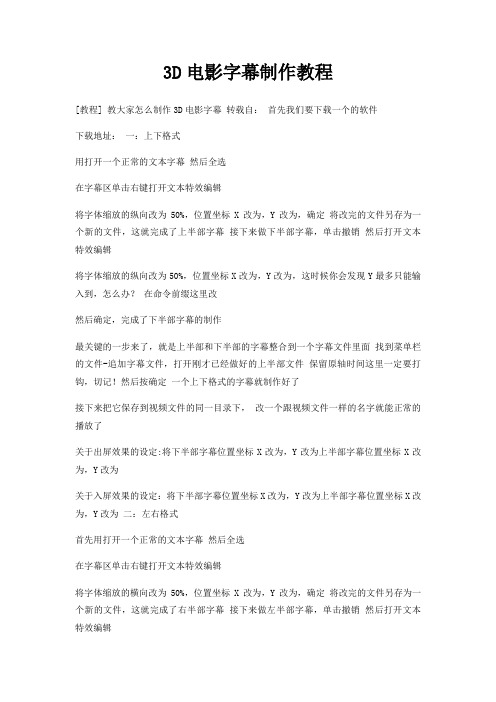
3D电影字幕制作教程
[教程] 教大家怎么制作3D电影字幕转载自:首先我们要下载一个的软件
下载地址:一:上下格式
用打开一个正常的文本字幕然后全选
在字幕区单击右键打开文本特效编辑
将字体缩放的纵向改为50%,位置坐标X改为,Y改为,确定将改完的文件另存为一个新的文件,这就完成了上半部字幕接下来做下半部字幕,单击撤销然后打开文本特效编辑
将字体缩放的纵向改为50%,位置坐标X改为,Y改为,这时候你会发现Y最多只能输入到,怎么办?在命令前缀这里改
然后确定,完成了下半部字幕的制作
最关键的一步来了,就是上半部和下半部的字幕整合到一个字幕文件里面找到菜单栏的文件-追加字幕文件,打开刚才已经做好的上半部文件保留原轴时间这里一定要打钩,切记!然后按确定一个上下格式的字幕就制作好了
接下来把它保存到视频文件的同一目录下,改一个跟视频文件一样的名字就能正常的播放了
关于出屏效果的设定:将下半部字幕位置坐标X改为,Y改为上半部字幕位置坐标X改为,Y改为
关于入屏效果的设定:将下半部字幕位置坐标X改为,Y改为上半部字幕位置坐标X改为,Y改为二:左右格式
首先用打开一个正常的文本字幕然后全选
在字幕区单击右键打开文本特效编辑
将字体缩放的横向改为50%,位置坐标X改为,Y改为,确定将改完的文件另存为一个新的文件,这就完成了右半部字幕接下来做左半部字幕,单击撤销然后打开文本特效编辑
将字体缩放的横向改为50%,位置坐标X改为96,Y改为,确定
然后确定,完成了左半部字幕的制作
找到菜单栏的文件-追加字幕文件,打开刚才已经做好的右半部文件保留原轴时间这里一定要打钩,切记!然后按确定 PS:左右格式的X:假如改不了看我这图
效果如下这样就字幕就不会偏离了。
3d左右格式

3d左右格式【3D左右格式】左右格式和上下格式只是立体电影的一种存储方式,和拍摄无关。
如果是左右格式,播放成立体的,电影的画面宽度不变,长度是原来的1/2。
如果是上下格式,播放成立体的,电影的画面长度度不变,宽度是原来的1/2。
左右格式片源适合任何3D播放设备:1、用普通显示器可以转接电脑,用stereoscopicPlayer中以红蓝格式输出,然后用红蓝眼镜看,红蓝眼镜一般2元一副,有3D效果,但清晰度不佳。
2、用电视可以按照电视模式播放,如偏振电视以偏振模式播放,用偏振眼镜观看,一般一副眼镜白元左右,屏幕无闪烁,但分辨率只有1080x540P,清晰度有所降低。
若快门电视则以主动快门方式播放,要求显示器有120HZ 以上的刷新率,左右眼图片依次出现,眼镜的关开频率与刷新率相同,这样左眼就看到左眼图像,右眼就看到右眼图像。
由于刷新率高,好像是同时看到左右眼的图片,大脑中形成一副完整的立体图像,需要用快门眼镜观看,一副眼镜1000元左右,而且观看时有闪烁感,但是清晰度高,1920X1080P全高清。
【3D成像技术原理】技术分类3D显示技术可以分为眼镜式和裸眼式两大类。
裸眼3D LT前主要用于公用商务场合,将来还会应用到手机等便携式设备上。
而在家用消费领域,无论是显示器、投影机或者电视,现在都是需要配合3D眼镜使用。
你知道LI前主流的眼镜式3D 技术有哪些吗,在眼镜式3D技术中,我们乂可以细分出三种主要的类型:色差式、被动偏光式、主动快门式,也就是平常所说的色分法、光分法和时分法。
色差式3D技术色差式3D技术,英文为Anaglyphic 3D,配合使用的是被动式红-蓝(或者红- 绿、红-青)滤色3D眼镜。
这种技术历史最为悠久,成像原理简单,实现成本相当低廉,眼镜成本仅为儿块钱,但是3D画面效果也是最差的。
色差式3D先曲旋转的滤光轮分出光谱信息,使用不同颜色的滤光片进行画面滤光,使得一个图片能产生出两幅图像,人的每只眼睛都看见不同的图像。
下载的3d电影没有字幕,3d电影怎么加载字幕

随着 3d 电视的日渐普及,很多平常家庭都 用上了 3d 电视,一方面在下载了 3d 电影的同 时也会出现很多问题,很多朋友们在下载后一
看,发现没有字幕,就不知道怎么办,这里跟 大家说一下,字幕分为内嵌和外挂,而大部分 3d 电影的字幕都是外挂的。
D3DNK 114 电影网 /
找到刚刚的字幕即可。
个影片,就会自动加载字幕了。 注意事项
D3DNK 114 电影网 /
:
可能有的电视不支持 srt 字幕,可以先在 电脑上试一下字幕能不能正常加载,这样才更
好确定是不是电视的问题哦。
上述步骤已试过还是不能显示字幕,可以 按下您 3d 电视邑器上的菜单,选择字幕轨道,
D3DNK 114 电影网 /
就可以了。
把影片文件和字幕文件文件改成同样的文件名,有些新手 不知道隐藏后缀名这回事,所以建议先尝试改 成同样的文件名,如果自己的电脑默认隐藏了
D3DNK 114 电影网 /
D3DNK 114 电影网 /
部分被制作者内嵌字幕的 3d 电影可以直 接播放并直接显示字幕,外挂的字幕都需要一 些简单的设置才会在播放设备上显示,字幕的
类型有很多,最常见的是 srt,还有 ass,ssa, sub等很多类型的,大多数3d电视直接支持srt 的字幕,下载了 srt 字幕以后,照下面的方法
后缀名的话,会提示无法重命名,因为存在相 同名字的文件。这时候直接改成两个文件是一 样的文件名就可以了,否则,请参照下图,在
除后缀外改成同名。
改好文件名后可以先在电脑上试着播放一 下,有的播放器是会自动匹配本地字幕的,如
D3DNK 114 电影网 /
果没有自动匹配,可以直接把字幕拖拽到播放 窗口,就会自动加载了。确定字幕以后直接拷 贝到 U 盘或者移动硬盘,接上 3d 电视,打开这
3D电影挂字幕方法
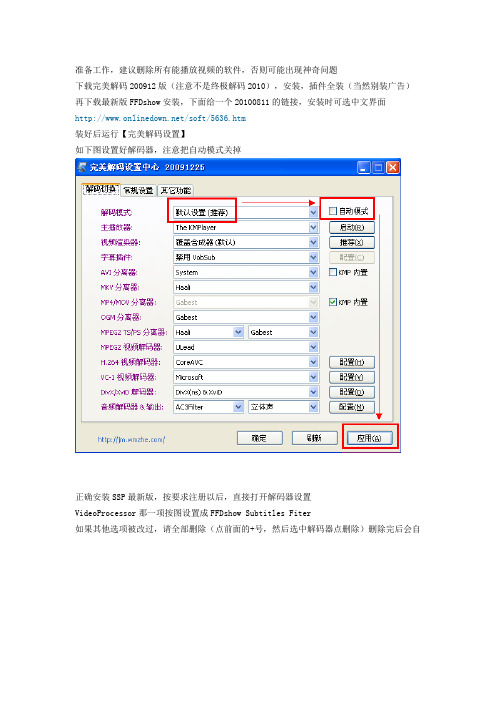
准备工作,建议删除所有能播放视频的软件,否则可能出现神奇问题下载完美解码200912版(注意不是终极解码2010),安装,插件全装(当然别装广告)再下载最新版FFDshow安装,下面给一个20100811的链接,安装时可选中文界面/soft/5636.htm装好后运行【完美解码设置】如下图设置好解码器,注意把自动模式关掉正确安装SSP最新版,按要求注册以后,直接打开解码器设置VideoProcessor那一项按图设置成FFDshow Subtitles Fiter如果其他选项被改过,请全部删除(点前面的+号,然后选中解码器点删除)删除完后会自动恢复默认设置用SSP打开一个视频,右下角标题栏出来2个图标,一个红一个白红色图标双击设置字幕,白色图标右键单击选择音轨部分朋友没有红色图标,请按以下步骤检查:开始--程序--ffdshow--ffdshow视频解码器设置--图标对话框和路径,任务栏图标那里选择现代如果还是出不来,请直接在这里设置字幕那一项即可字幕设置方法:如果没有此画面请用360软件管理等程序把FFDshow更新到最新版勾上立体视频,视差往右边调一点可以增大字幕出屏立体效果中间无立体效果,往右增大出屏量,往左增大入屏量选择字体设置,按需要选择字体大小,颜色(我喜欢黄色~),如果是3dtv专用的半宽左右格式视频,那么将缩放宽度设为50%;全宽视频设为100%设置好播放诸神之战的效果:切换音轨的方法:正常播放的时候,右键点白色图标,Audio就是音轨选项,选择您所需要的音轨即可。
一般eng是英文,chi是中文最后说明一下:看完视频建议把FFDshow恢复默认设置(也就是把字幕关掉)否则以后观看2D视频也会跳出2个字幕。
3D(左右格式)影片加入字幕完美方案
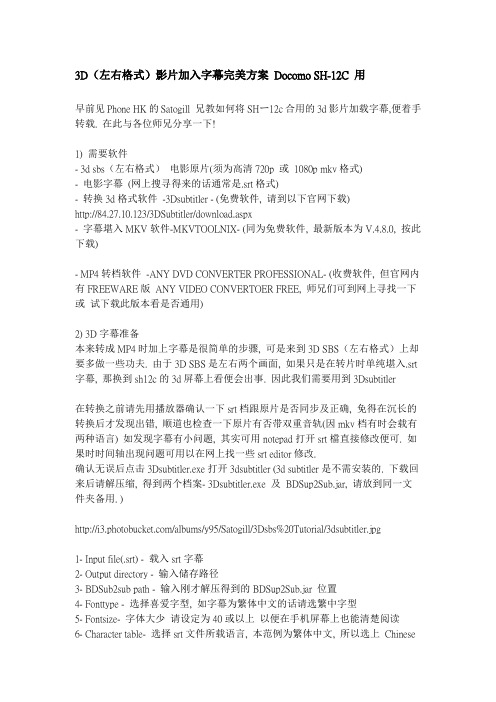
3D(左右格式)影片加入字幕完美方案Docomo SH-12C 用早前见Phone HK的Satogill 兄教如何将SHー12c合用的3d影片加载字幕, 便着手转载. 在此与各位师兄分享一下!1) 需要软件- 3d sbs(左右格式)电影原片(须为高清720p 或1080p mkv格式)- 电影字幕(网上搜寻得来的话通常是.srt格式)- 转换3d格式软件-3Dsubtitler - (免费软件, 请到以下官网下载)http://84.27.10.123/3DSubtitler/download.aspx- 字幕堪入MKV软件-MKVTOOLNIX- (同为免费软件, 最新版本为V.4.8.0, 按此下载)- MP4转档软件-ANY DVD CONVERTER PROFESSIONAL- (收费软件, 但官网内有FREEWARE版ANY VIDEO CONVERTOER FREE, 师兄们可到网上寻找一下或试下载此版本看是否通用)2) 3D字幕准备本来转成MP4时加上字幕是很简单的步骤, 可是来到3D SBS(左右格式)上却要多做一些功夫. 由于3D SBS是左右两个画面, 如果只是在转片时单纯堪入.srt 字幕, 那换到sh12c的3d屏幕上看便会出事. 因此我们需要用到3Dsubtitler在转换之前请先用播放器确认一下srt档跟原片是否同步及正确, 免得在沉长的转换后才发现出错, 顺道也检查一下原片有否带双重音轨(因mkv档有时会载有两种语言) 如发现字幕有小问题, 其实可用notepad打开srt檔直接修改便可. 如果时时间轴出现问题可用以在网上找一些srt editor修改.确认无误后点击3Dsubtitler.exe打开3dsubtitler (3d subtitler是不需安装的. 下载回来后请解压缩, 得到两个档案- 3Dsubtitler.exe 及BDSup2Sub.jar, 请放到同一文件夹备用. )/albums/y95/Satogill/3Dsbs%20Tutorial/3dsubtitler.jpg1- Input file(.srt) - 载入srt字幕2- Output directory - 输入储存路径3- BDSub2sub path - 输入刚才解压得到的BDSup2Sub.jar 位置4- Fonttype - 选择喜爱字型, 如字幕为繁体中文的话请选繁中字型5- Fontsize- 字体大少请设定为40或以上以便在手机屏幕上也能清楚阅读6- Character table- 选择srt文件所载语言, 本范例为繁体中文, 所以选上Chinese(zh / zho)7- Set forced- 照原来设定选Forced8- Color - 字幕颜色(建议选yellow, 因白色出来效果会不大清楚, 也可试其余light grey/green 或blue)9- Contrast - 字幕颜色对比度(建议推向dark, 因之幕在3d屏幕上显得较为淡色) 10- Depth - 3d字幕立体深浅(个人意建选Front, 字幕在最前出来效果比较顺眼) 11- 来到此时可单击右手面的check, 预览一下出来的效果并确认文字有正确显示. 按Preview转成片原的比例可看到预期效果. 如srt载入正确preview窗下方会列出每一句字幕, 请记得选最长那些确认一下字幕有正确分行显示.12- 回到左边Vertical position- 调较字幕垂直位置(最好尽量贴近抵部以免遮盖画面)13- Border thickness- 字体外黑框阔度(个人喜好, 但我认为粗一点会比较清楚) 14- Quality- 选High吧, 虽然说slow, 但也不会用太多时间15- Delete PNG files- 3dsubtitler会将每一句字幕转成各一覆透明背景的PNG file, 最后合成sub file, 此项选delete的话, 在完成转换后会将所有png暂存盘删除. 16- Output format - 选VobSub idx/sub17- Output size- 视乎原档格式选择720p 或1080p 吧18- 最后检查preview无误后可按save把以上设定储存, 及后按下右手边convert 开始转档.19- 转档时间约需几分钟, 完成后得到3个跟srt檔同名的idx, sub 及xml. 之后可进行下一步.2) 堪入mkv原档此部需要用上另一软件MKVTOOLNIX. 下载mkvtoolnix及安装后会得到两个程序: mkvinfo GUI 及mkvmerge GUI, 现在要用的是mkvmerge.其实mkv这种格式可以看成是个容器, 将video, audio 及subtitle装到一个档案内供player播放. 因此各部可轻松修改.打开mkvmerge GUI, 我们只用到第一个分页:/albums/y95/Satogill/3Dsbs%20Tutorial/mkvmerge.jpg1- 输入档- 按加入, 一次性可把mkv原档及3dsubtitler gen出来的idx (虽然刚才我们得到3个档案, 但只需加入idx檔, 期余两个也不要删除) 加入2- 加入两个档按后, 第二栏轨道, 章节和卷标便会显示出各个项目供我们选择剔除或保留:a) VobSub- 字幕(保留)b) V_MPEG4/ISO/AVC- 影片视讯(保留)c) A_AC3- 音讯, 一般情况下只有一条音轨, 但我这个MKV档是带有俄罗斯及英语的. 在事前我用播放器检查过, 得知第2条音轨是我想要的英语, 因此我将第3项即第一条音轨惕除.3- 设定好第二栏后直接跳到最底输出档名. mkvmerge默认会帮你储存到同一目录上并以原文件名后加上(1)作另存, 但我建议为免混乱最后将新档名改成分别较大的名字. 设定好后便可"开始合成".正如上面提到, mkv只是装着video, audio 及subtitle的器皿, 因此这个合成步骤并不是真正将字幕印到video上面, 而是加载到新的mkv檔上, 所以约10分钟左右便能完成合成. 因此, 如果之后用我先前推介不支持sub字幕檔的avs video converter便会出现问题, 即使avs converter detect到mkv档内含字幕, 但由于不支持的关系, 转出来的mp4档也是没有字幕的. 因此, 我们要用另一个转片软件: Any DVD Converter.3) MKV转成MP4选择Any DVD Converter除了因为支持sub外, 对计算机的支源使用也较低但转档时间也不慢. 加上设定也较为简单, 比较适合一般应用./albums/y95/Satogill/3Dsbs%20Tutorial/AnyDVD.jpg1- 打开Any DVD Converter Professional, 按添加视讯, 选取刚刚合成好的新有字幕mkv檔. (mkvmerge合成完毕后最好用播放器检查一下音轨及字幕有没有正确显示)2- 右上角选择输出格式. Any DVD Converter已预载许多device的格式, 但为求最合SH12C用, 最好还是自定义一个. 选自定义mp4, 开始设定:视讯输出:-编码器Xx264-大小960 x 540或1280x720-比特率2000 (本人试过2000已经非常清晰, 各下可自行调节, 但以完成档案不大过4GB为准, 因SH12C不能读取大于4GB的档案)-帧率23.0976-Encode Pass 1音频输出:-编码器aac-比特率128 (用靓耳机的各位可以将此项set高一点如320)-采样频率44100-声道2-禁止No-音视同步Basic-音轨预设(由于我们在step2合成时已将多余音轨拿掉, 因此这项选预设便好, 若mkv真有多声轨的话可在这里设定想要的音讯)-字幕0-CHI (如果所用字幕是中文)最后按左上角文件->设置输出文件夹, 一切设置好后按中央顶部大图标"编码" 以开始格式转换!P.S. 如果想转片时间减短可按左下角选项, 第一分页底部<进程>一项将<进程优先级>由Normal转成High甚至Realtime, 当然这样会使windows其他软件行得像蜗牛一样慢.就后成功转好的mp4在檔名最前方加上"[]" 再放入SH12C, SH12C便能准确将此MP4认为3DVIDEO而且在CONTENT MANAGER内还能成功刷新PREVIEW图呢!。
可解决深度冲突的3D字幕的添加方法

可解决深度冲突的3D字幕的添加方法熊俊;周军;汤毅【期刊名称】《电视技术》【年(卷),期】2012(36)17【摘要】In this paper, a solution for inserting 3D subtitles in a 3D video is presented. This subtitles could not only produce three-dimensional effect, but also be introduced in a real situation. Author inserts subtitles in left and right images with a certain negative parallax, and confirms the occlusion between subtitles and object according to their depth information to override their depth cue conflicts. Aligning 3D subtitles and real objects could achieve high quality stereo effect.%提出了一种3D字幕的混合插入方法,即插入的字幕既能产生立体效果,又能融入到真实的场景中.将字幕以一定的负视差分别添加到左右视图中,并根据场景的深度情况来确认景物与3D字幕的遮挡关系,解决3D图像中字幕与图像深度混乱的问题,让字幕与场景虚实结合,能达到更真实的立体观看效果.【总页数】4页(P11-14)【作者】熊俊;周军;汤毅【作者单位】上海交通大学图像通信与网络工程研究所,上海200240;上海交通大学图像通信与网络工程研究所,上海200240;上海文广科技集团,上海200072【正文语种】中文【中图分类】TN948;TN949.13【相关文献】1.3D动画字体软件C00l3D,Xara3D在字幕机中的应用 [J], 顾强2.3D动画字体软件Cool3D、Xara 3D 在字幕机中的应用 [J], 顾强3.基于HT ML5和 JavaScri pt的运动视频字幕添加方法 [J], 李振宇;邹军华4.3D动画字体软件Cool3D、Xara3D在字幕机中的应用 [J], 顾强5.基于HTML5和JavaScript的运动视频字幕添加方法 [J], 李振宇;邹军华因版权原因,仅展示原文概要,查看原文内容请购买。
